SalesforceTips
0pt

概要
Salesforceを使用する上での豆知識
数値や金額の簡単入力
数値型や金額型で
「1k」と入力して保存すると「1,000」となる。
「1m」と入力して保存すると「1,000,000」となる。
「1b」と入力して保存すると「1,000,000,000」となる。
ダッシュボードで使用しているレポートの探し方
カスタムレポートタイプの作成方法
1.主オブジェクト「レポート」を選択
2.紐付くオブジェクトに「ダッシュボードコンポーネント」を選択
レコードのコピーについて
レコードをコピーした際、画面レイアウト上に出ていない項目はコピーされない。
所有者と同じロールへレコードを共有する方法
パターン1:共有ルールで実現可能
ただし、ロールの数だけ共有ルールを設定しなければならず、組織の規模が大きいほどメンテナンスに手間がかかる
所有者の所属 :営業部
共有先 ;営業部
アクセス権 :参照のみ
パターン2:トリガでApex共有を使って、レコード共有する方法
オブジェクトに所有者のロールへレコードを共有するトリガを作成する。
Sample Item_cというカスタムオブジェクトに作成する場合のソースコード
http://blog.flect.co.jp/salesforce/2012/02/apex-ad46.html
選択リストのリスト値更新に関するtips
リストの名前を変える場合は、レコードの更新日付は変更されない。
しかし、置換した場合は更新される。
共有ボタンが使えないときに、オブジェクトのアクセス権を知りたい場合
カスタムオブジェクトで、共有ボタンが画面上に表示されておらず
オブジェクトのアクセス権を知りたい場合は
https://ap.salesforce.com/p/share/CustomObjectSharingDetail?...
の後ろにSIDを入力するとアクセスできます。
例:案件
https://ap.salesforce.com/p/share/CustomObjectSharingDetail?...
カスタム項目の一覧などで出力する項目の一覧の並び順。
以下のURLで見れる情報がSFで使っているのと同じっぽい。
http://www.tamasoft.co.jp/ja/general-info/unicode.html
GMT→JSTへの変換方法
データローダでDLしたGMTの日付時刻型項目の値を日本時間に直します。
① Excelの日付型形式に直す。
DLすると、2012-03-29T18:30:13.000Z という形式になるので
Excelの日付型形式に直します。
方法は文字列操作。値の入っているセルの位置がA2の場合
=LEFT(A2,4)&"/"&MID(A2,6,2)&"/"&MID(A2,9,2) &" "&MID(A2,12,8)
これでExcelの識別できる形式 2012/03/29 18:30:13 に成形されました。
② 隣のセルに+"09:00" と追記。①の値が入っているセルがB2の場合
=B2+"09:00"
③ 書式を変更。
秒が要らない場合は日付型で適当なものを選ぶ。
秒が要る場合はユーザ定義で yyyy/mm/dd h:mm:ss を指定。
①②③を実行すると、
2012-03-29T18:30:13.000Z が
2012/3/30 3:30:13 に成形されます。
子リレーションの使い道。。。
http://blog.flect.co.jp/salesforce/2010/07/soql-3dd0.html
SOQLで親から子をたどるときに使うようです。
タブが無いオブジェクトへの直接アクセスする方法
タブが無くて、ビューが見れない・新規作成画面が出せないという場合の対処。
①該当のオブジェクトにデータローダでインサートをして、データを1件以上作る。
②インサート時のサクセスファイルに記載されているSFIDの頭3桁をURLの末尾につける。
https://ap.salesforce.com/(SFIDの頭3桁)
これで、オブジェクトTOP画面へ移動できる
時間の表記について
セールスフォースの仕様書やヘルプには、
「Thh:mm:ss.000Z」と「Thh:mm:ssZ」とが混在して書かれています。
たとえば、ヘルプ&トレーニングには「Thh:mm:ss.000Z」が案内されているが
「Apexデータローダ入門」では「Thh:mm:ssZ」が案内されている。
=================
※注意!
これはインポート時のみの仕様です。エクスポートには効きません。
詳細はhttps://ap.salesforce.com/a0L10000000seTF 参照。
●インポート時に「Thh:mm:ssZ」の形式を用いる
PCに設定したタイムゾーンを見に行って、PCのタイムゾーンに合わせた日付を設定します。
たとえば、「2006-10-01T15:02:03Z」と設定すると、
PCのタイムゾーン(日本標準時)を見に行き、「2006-10-01T15:02:03Z」をJSTに自動で変換してインポートしてくれます。
●インポート時に「Thh:mm:ss.000Z」の形式を用いる
GMTとして登録しますので、指定する日時は9時間前のものにする必要があります。
「SalesforceTips」について友人に書いてもらう。
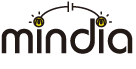













コメントはまだありません